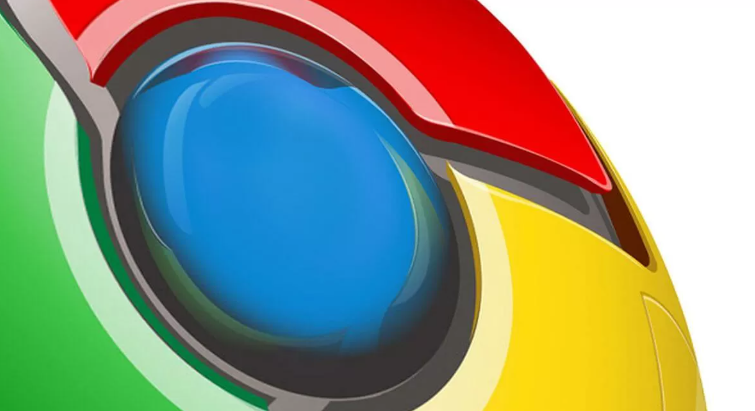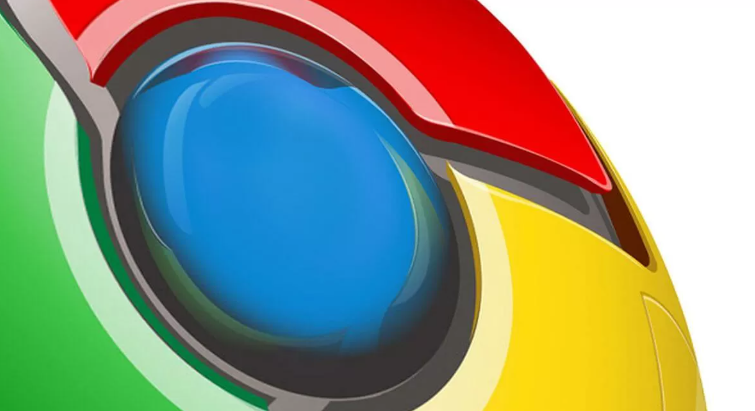
以下是Chrome浏览器下载安装完成后同步功能开启方法:
1. 打开Chrome浏览器:确保你已经成功下载并安装了Chrome浏览器,然后启动它。
2. 登录Google账户:点击右上角的头像图标或用户名区域,选择“登录”。输入你的Google账户信息(如用户名和密码)。如果启用了两步验证,需按照屏幕提示完成验证步骤。
3. 进入设置页面:点击右上角的三个垂直排列的点(自定义及控制Google Chrome),然后选择“设置”。
4. 找到同步选项:在设置界面中,滚动到“您与Google”部分,点击“同步功能和Google服务”。
5. 开启同步:在同步功能界面,点击“开启同步功能”按钮,并根据需要选择要同步的内容,如书签、密码、历史记录等。
通过以上步骤,你可以成功开启Chrome浏览器的同步功能,享受跨设备的便捷体验。